如何修復 iPhone 相機缺少的視頻錄製選項
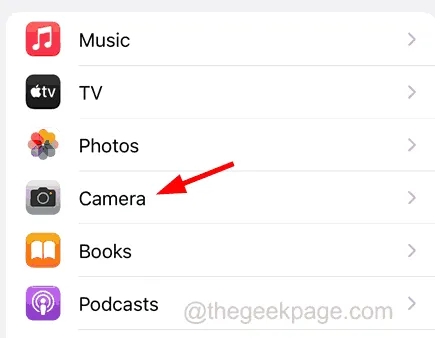
修復 1 – 檢查 iPhone 上的相機保留設置
步驟1:首先,點擊主屏幕上的設置圖標,打開“設置”應用。
第 2 步:啟動設置頁面後,向下滾動並從菜單列表中選擇相機選項,如下所示。
第 3 步:現在單擊“保留設置”選項。
第 4 步:在這裡,您需要啟用所有可用選項,即相機模式、創意控制、曝光調整、夜間模式和實時照片,方法是單擊其切換開關,如下圖所示。
修復 2 – 使用照片選項捕捉視頻
第 1 步:為此,您必須先轉到 iPhone 上的“相機”應用。
第 2 步:相機應用程序打開後,單擊底部面板中的照片選項,如下所示。
第 3 步:然後點擊並按住底部中心的白色圓圈。
修復 3 – 停止允許相機訪問所有應用程序
第 1 步:首先在 iPhone 上轉到“設置”應用。
第 2 步:現在向下滾動並單擊設置列表中的隱私和安全選項,如下所示。
第 3 步:在這裡,您需要點擊“相機”選項。
修復 4 – 重置 iPhone 上的所有設置
如果您無法解決此問題,那麼您的 iPhone 上一定有某些設置導致了問題,有時此類問題很難檢測到。因此,請嘗試重置 iPhone 上的所有設置,您會發現問題已得到解決。
要嘗試的其他修復
- 重啟你的 iPhone – 如果 iPhone 中有任何軟件錯誤,它會導致不同類型的問題,包括上面文章中提到的問題。可以通過重啟 iPhone 清除技術故障來解決。
- 更新 iPhone 的軟件——很多時候,只需將 iPhone 軟件更新到 Apple 發布的最新版本即可解決這些類型的問題。因此,我們建議讀者將他們的 iPhone 軟件更新到最新版本,並檢查這是否有助於解決問題。
- 停止任何正在進行的視頻通話——當您通過任何第三方應用程序(如 Zoom、WhatsApp 等)使用 iPhone 的攝像頭進行其他視頻通話時,這會使攝像頭無法用於 iPhone 上的默認攝像頭應用程序。因此,請停止 iPhone 上所有正在進行的視頻通話。現在,在確保相機當前未被任何其他應用程序使用後,轉到“相機”應用程序並進行檢查。



發佈留言